Heim >häufiges Problem >So beheben Sie den Fehler „Zeitüberschreitung des Sidecar-Geräts' auf dem Mac.
So beheben Sie den Fehler „Zeitüberschreitung des Sidecar-Geräts' auf dem Mac.
- WBOYWBOYWBOYWBOYWBOYWBOYWBOYWBOYWBOYWBOYWBOYWBOYWBnach vorne
- 2023-05-08 23:19:071661Durchsuche
So beheben Sie den Sidecar-Fehler „Gerätezeitüberschreitung“ auf dem Mac
Sie wissen das wahrscheinlich bereits, aber Sidecar hat Kompatibilitätsanforderungen sowohl für Mac als auch für iPad. Diese Funktionen sind auf Geräten, die Sidecar nicht unterstützen, überhaupt nicht verfügbar.
1: Stellen Sie sicher, dass Bluetooth und WLAN auf Ihrem Mac und iPad aktiviert sind.
Als Erstes müssen Sie sicherstellen, dass Bluetooth und WLAN sowohl auf Ihrem Mac als auch auf Ihrem iPad aktiviert sind.
Diese Geräte sollten auch räumlich nahe beieinander stehen.
2: Stellen Sie sicher, dass Handoff auf Mac und iPad aktiviert ist.
Auf dem Mac können Sie dies sicherstellen, indem Sie zu Systemeinstellungen > Allgemein > Wechseln zwischen diesem Mac und Ihren iCloud-Geräten zulassen gehen und Handoff aktivieren.
Auf dem iPad können Sie bestätigen, dass Handoff aktiviert ist, indem Sie zu Einstellungen > Allgemein > AirPlay & Handoff gehen, um sicherzustellen, dass Handoff aktiviert ist.
3: Mac und iPad neu starten
Normalerweise können Sidecar-Verbindungsprobleme einfach durch einen Neustart von iPad und Mac behoben werden. Es ist einfach, also ist es einen Versuch wert.
4: Systemsoftware aktualisieren
Durch das Aktualisieren von macOS und iPadOS auf die neueste Version der Systemsoftware wird normalerweise sichergestellt, dass Funktionen wie Handoff reibungslos funktionieren. Daher ist es am besten, die neueste Version der Systemsoftware auszuführen.
Natürlich müssen Sie eine Systemsoftwareversion ausführen, die Sidecar unterstützt, also MacOS Catalina 10.15 oder neuer und iPadOS 13 oder neuer. Die Zuverlässigkeit der neuen Version scheint sich verbessert zu haben.
Bitte beachten Sie, dass es nicht immer notwendig ist, das absolut neueste Betriebssystem auszuführen, solange die Version die Funktion unterstützt. Sie können Sidecar beispielsweise auf einem Mac mit macOS Big Sur 11.6.1 und einem iPad mit iPadOS 15.1 ausführen, auch wenn Monterey und Ventura für Mac neuer sind.
5: Aktivieren Sie den iCloud-Schlüsselbund auf Mac und iPad.
Die Verwendung des iCloud-Schlüsselbunds, der Anmeldungen und Passwörter in iCloud speichert, kann die Verbindungsprobleme von Sidecar lösen.
Auf dem Mac gehen Sie zu Systemeinstellungen > Apple-ID / iCloud > iCloud > Stellen Sie sicher, dass der Schlüsselbund ausgewählt und aktiviert ist.
Gehe auf dem iPad zu Einstellungen > Apple-ID > iCloud > Schlüsselbund > iCloud-Schlüsselbund ist aktiviert.
6: Manuelles Suchen des iPad mit Bluetooth vom Mac aus
Manchmal kann das manuelle Suchen des iPad mit Bluetooth vom Mac aus Verbindungs-Timeout-Fehler und Sidecar-Verbindungsprobleme beheben.
Öffnen Sie auf dem iPad Einstellungen > Bluetooth und lassen Sie diesen Bildschirm geöffnet.
Jetzt schalten Sie auf Ihrem Mac Bluetooth ein (in den Systemeinstellungen oder im Bluetooth-Menüleistenelement), warten Sie, bis das iPad angezeigt wird, klicken Sie dann auf „Verbinden“ und bestätigen Sie die Verbindung über den Bluetooth-Code.
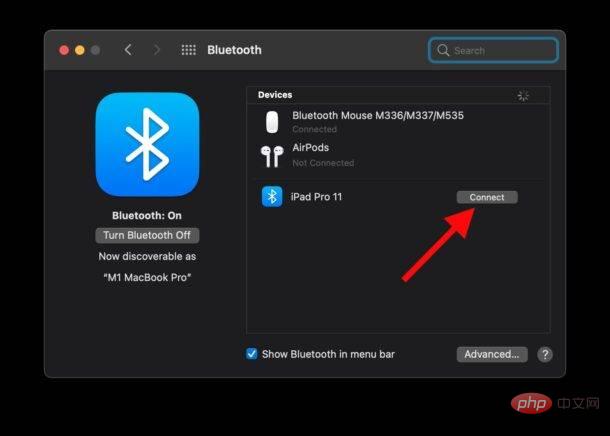
Das iPad wird möglicherweise vorübergehend über Bluetooth von Ihrem Mac getrennt, aber die beiden können sich jetzt finden und miteinander kommunizieren.
Als nächstes gehen Sie zurück zu Systemeinstellungen > Sidecar > Versuchen Sie erneut, die Verbindung zu Ihrem iPad auf Ihrem Mac herzustellen und es sollte jetzt funktionieren.
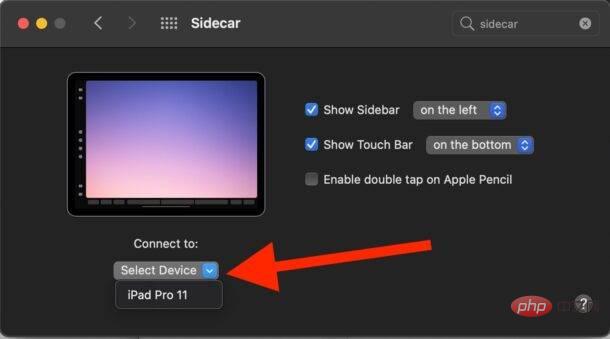
Das obige ist der detaillierte Inhalt vonSo beheben Sie den Fehler „Zeitüberschreitung des Sidecar-Geräts' auf dem Mac.. Für weitere Informationen folgen Sie bitte anderen verwandten Artikeln auf der PHP chinesischen Website!
In Verbindung stehende Artikel
Mehr sehen- Microsoft veröffentlicht neue Diktiergerät-App für Windows 11 Insider
- 4 Korrekturen werden angewendet, wenn der Computer während des Virenscans herunterfährt
- Wo kann die Schließung des Kuaishou-Ladens beantragt werden?
- Das kommende AR/VR-Headset von Apple wird über drei Displays verfügen
- Tutorial zum Wiederherstellen der Werkseinstellungen für die ultimative Win7-Version

